Daftar isi

Kamera Dasbor Anda mungkin terus mengatakan format kartu SD karena salah satu alasan berikut:
Sistem berkas kartu SD meminta pemformatan karena tidak kompatibel dengan Dash Cam. Namun, tindakan tersebut akan menghapus semua data pada kartu, jadi buat cadangan data penting Anda terlebih dahulu. Gunakan PC, bukan Dash Cam, untuk memformat kartu SD Anda tanpa kehilangan data.
Pemberitahuan pemformatan kartu SD pada kamera dasbor menunjukkan ada yang salah. Kebutuhan untuk memformat kartu SD dapat muncul karena beberapa faktor, seperti penulisan kartu SD yang terputus, data yang rusak, foto dan video yang hilang, dll.
Saya menerima v3 kemarin dan mulai mencobanya. Saya memasukkan kartu SD, dan langsung merekam. Tidak ada masalah. Saya memformat kartu 128 GB, lalu kamera dasbor terus mengatakan format kartu SD , dan menolak untuk merekam. Setiap kali saya menekan rekam, kamera akan mengatakan format kartu, meskipun telah direkam sebelum saya memilih format di dalam kamera dasbor.
dari DashCamTalk
Cara Memulihkan Rekaman Saat Kamera Dasbor Memformat Kartu SD
Pemformatan akan menyebabkan hilangnya file pada kartu SD, tetapi tidak menghapus data sepenuhnya. Dalam kasus tersebut, sebelum melakukan tindakan lebih lanjut untuk memperbaiki kesalahan dan Anda mengonfirmasi untuk memformat kartu SD, kami sarankan Anda segera memulihkan kartu SD yang telah diformat . Pemformatan hanya memengaruhi pengaturan data pada kartu; bagian perangkat lainnya dibiarkan "kosong". Akibatnya, data masih tersedia. Dengan demikian, Anda dapat memulihkan rekaman video pada Dashcam secara efektif jika Anda memiliki program pemulihan data EaseUS Data Recovery Wizard .
- Dapat digunakan untuk pemulihan kamera dan pemulihan data dari masalah seperti serangan virus, RAW , kerusakan OS, penghapusan tidak disengaja, dan hilangnya partisi.
- Video pada kartu SD yang diformat dapat dipulihkan. Selain itu, program ini dapat menemukan gambar digital, tangkapan layar, dokumen, musik, dan banyak lagi yang hilang.
- Mendukung pemulihan data dari berbagai sistem berkas, termasuk NTFS, exFAT, dan FAT32.
Berikut adalah tutorial 3 langkah untuk pemulihan data kartu SD yang diformat:
Langkah 1. Pilih kartu SD untuk dipindai
- Unduh dan instal EaseUS Data Recovery Wizard di PC Windows Anda.
- Gunakan cara yang tepat untuk menghubungkan kartu SD SanDisk/Lexar/Transcend ke komputer.
- Buka perangkat lunak pemulihan kartu SD EaseUS dan pilih Pemulihan Kartu SD di panel kiri. Semua drive yang terhubung akan ditampilkan di sini. Pilih kartu SD Anda dan klik "Pindai data yang hilang".

Langkah 2. Periksa hasil pemindaian
- Tunggu hingga proses pemindaian selesai.
- Tentukan satu atau beberapa jenis berkas yang akan ditampilkan, seperti Gambar atau Video.
- Klik "Pratinjau" untuk memeriksa apakah itu file yang diinginkan.

Langkah 3. Pulihkan data kartu SD
- Pratinjau file yang dipulihkan dan klik "Pulihkan".
- Pilih lokasi lain untuk menyimpan file yang dipulihkan, bukan di kartu SD asli.

Banyak pengguna Windows 10/11 telah membuktikan keampuhan alat ini. Jika Anda ingin menyelesaikan pemulihan file, bagikan di Facebook, Twitter, Instagram, dan platform media sosial lainnya!
Cara Memperbaiki Dash Cam yang Terus Mengatakan Format Kartu SD
Setelah data kamera dasbor Anda dipulihkan, Anda dapat melanjutkan untuk menyelesaikan masalah "Format Kartu SD". Berikut ini beberapa perbaikan untuk kartu SD dan petunjuk tentang cara memformatnya.
- Perbaikan 1. Verifikasi Koneksi Kartu SD ke Dash Cam
- Perbaikan 2. Format Kartu SD Dash Cam
- Perbaikan 3. Hapus Sektor Buruk pada Kartu SD
- Perbaikan 4. Format kartu SD ke FAT32/NTFS
Perbaikan 1. Verifikasi Koneksi Kartu SD ke Dash Cam
Anda dapat mencoba memasukkan kembali kartu SD terlebih dahulu dan memeriksa apakah masalah koneksi tetap ada antara kartu SD dan Dash Cam.
Beberapa hal memengaruhi kemampuan dashcam untuk terhubung ke kartu SD Anda. Pastikan kartu SD Anda dimasukkan ke kamera dengan benar terlebih dahulu. Ini menunjukkan bahwa pelat kontak terletak di sisi kanan masing-masing komponen kamera. Pastikan juga slot dan pelat kontak dashcam bersih.

Perbaikan 2. Format Kartu SD Dash Cam
Anda dapat memformat kartu SD untuk mengembalikan semuanya ke normal jika kartu tersebut penuh atau Anda tidak dapat membukanya di Dashcam Anda.
Berikut cara memformat kartu SD di Dashcam:
Langkah 1. Nyalakan kamera dasbor Anda.
Langkah 2. Akhiri rekaman. Selanjutnya, navigasikan ke jendela "Pengaturan".
Langkah 3. Temukan opsi "Format" di bawah "Pengaturan".
Langkah 4. Ketuk "Format kartu" untuk memformat kartu SD dan ikuti petunjuknya.
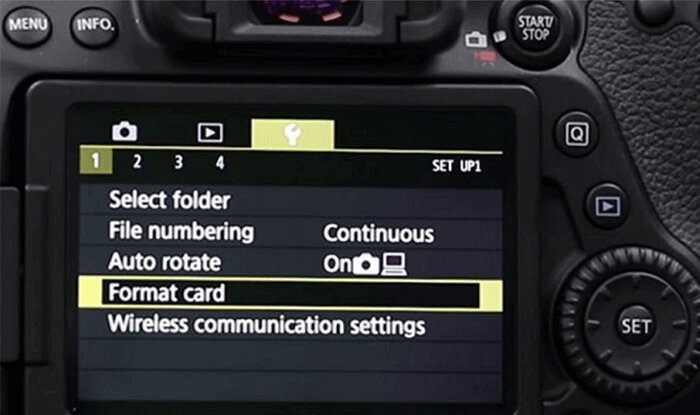

Mengapa Kartu SD Saya Tidak Berfungsi di Kamera? Cara Terbukti untuk Memperbaikinya!
Apa yang harus dilakukan jika kartu SD tidak berfungsi di kamera, dan cara menghilangkan kesalahan ini tanpa kehilangan foto atau video apa pun. Baca selengkapnya >>
Perbaikan 3. Hapus Sektor Buruk pada Kartu SD
Bagian perangkat penyimpanan Anda yang tidak terbaca karena kerusakan dikenal sebagai bad sector. Anda dapat menggunakan program command prompt CHKDSK untuk memperbaiki bad sector pada kartu SD .
Langkah 1. Setelah mengeluarkan kartu SD dari dasbor, hubungkan ke komputer Anda dengan pembaca kartu.
Langkah 2. Jalankan Command Prompt sebagai administrator.
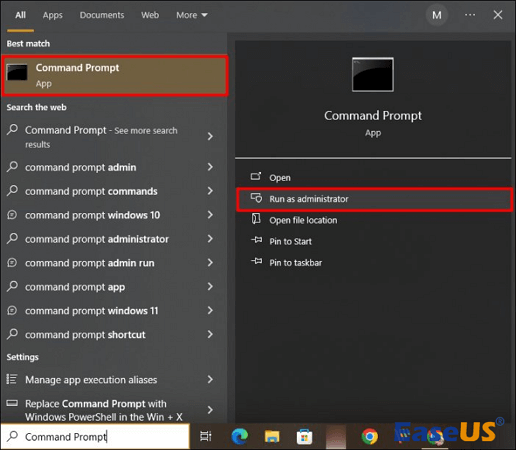
Langkah 3. Jalankan chkdsk *: /f /r /x pada langkah ketiga. Huruf drive kartu SD harus diganti dengan * .

CHKDSK dapat secara otomatis mengidentifikasi masalah, memperbaikinya, dan memblokir sektor bermasalah pada kartu SD untuk dashcam.
PELAJARI LEBIH LANJUT
Pengguna macOS? Klik di sini untuk mempelajari Cara Memulihkan Kartu SD dengan Sektor Buruk di Mac
Perbaikan 4. Format Kartu SD ke FAT32/NTFS
Sekarang Anda dapat mencoba memformat kartu SD ke sistem file yang didukung di komputer Anda, seperti FAT32 atau NTFS, menggunakan Manajemen Disk sekali lagi:
Langkah 1. Hubungkan komputer dan kartu SD Anda dengan benar.
Langkah 2. Tekan tombol Windows + R secara bersamaan, ketik diskmgmt.msc, lalu tekan Enter.
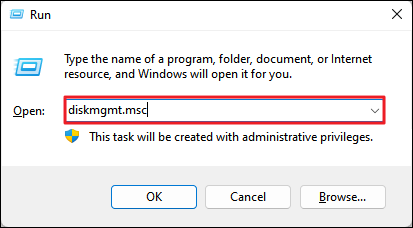
Langkah 3. Klik kanan pada kartu SD di Manajemen Disk dan pilih "Format Volume..."

Langkah 4. Atur ulang sistem file kartu SD Anda ke NTFS atau FAT32, lalu klik OK untuk menyelesaikan.
Mengapa Kartu SD Dash Cam Perlu Diformat
Beberapa kemungkinan alasan mengapa kamera dasbor menampilkan pesan format kartu SD adalah:
- 📦Kartu SD lengkap tanpa terlalu banyak file: Terlihat bahwa kartu SD mungkin tidak berisi banyak file tetapi masih terlihat penuh. Kasus seperti ini memerlukan pemformatan khusus untuk memastikan penghapusan data kartu SD secara menyeluruh.
- 🛑Kartu SD berhenti berfungsi: File yang rusak atau malware dapat menyebabkan kartu SD berhenti berfungsi. Oleh karena itu, Anda hanya perlu memformatnya untuk mulai menggunakannya di kamera Anda.
- ⚔️Kartu SD tidak kompatibel: Sebaiknya gunakan kartu SD yang kompatibel dengan kamera Anda. Ketidakcocokan format file dapat menyebabkan masalah ketidakcocokan pada perangkat.
Oleh karena itu, jika kartu SD penuh, berhenti berfungsi, atau tidak kompatibel, diperlukan pemformatan khusus. Yang perlu Anda pastikan adalah pemformatan mencegah kehilangan data secara tidak sengaja.
Untuk Menyimpulkan
Pemulihan data video tidak boleh ditunda sampai saat terakhir. Selalu simpan salinan film dan gambar berharga Anda di kamera atau perangkat kartu penyimpanan lainnya. Pencadangan lengkap dapat memberikan pemulihan data 100% selama bencana dahsyat.
Anda harus membiasakan diri menggunakan kartu SD dengan benar dan mencadangkan konten secara teratur untuk menghindari kehilangan data pada perangkat. Misalnya, Anda mungkin mengalami masalah RAW pada kartu SD yang memerlukan pemformatan jika Anda mencabut kartu SD dari komputer alih-alih menghapusnya.
FAQ tentang Dash Cam Terus Berkata Format Kartu SD
Berikut ini 4 pertanyaan tambahan tentang pemulihan data dari kartu SD yang diformat. Cek di sini untuk jawabannya.
1. Mengapa dashcam saya terus mengatakan format kartu SD?
Berikut ini adalah beberapa kemungkinan penjelasan untuk kamera yang menampilkan pesan format kartu SD: Kartu SD penuh dan tidak memiliki terlalu banyak file. Telah diketahui bahwa kartu SD mungkin tampak penuh meskipun mungkin tidak berisi banyak file. Pemformatan khusus diperlukan dalam situasi ini untuk menjamin bahwa semua data kartu SD terhapus.
2. Mengapa kamera dasbor saya terus mengatakan periksa kartu SD?
Peringatan pemformatan pada kartu memori disebabkan oleh prosedur penulisan kartu SD yang salah atau terhenti. Hal ini disebabkan oleh hilangnya berkas komputer atau kamera yang diperlukan untuk menulis atau membaca. Akibatnya, tanpa format, kartu SD tidak dapat diakses.
3. Bagaimana cara memperbaiki kesalahan memori pada kamera dasbor saya?
- 1. Kurangi durasi "perekaman berulang". 'Perekaman berulang' adalah fitur yang terdapat di hampir semua kamera dasbor.
- 2. Kurangi sensitivitas G-sensor.
- 3. Format kartu microSD di PC atau kamera dasbor Anda.
4. Bagaimana cara memperbaiki kartu kamera yang rusak?
- Metode 1. Ganti adaptor atau pembaca kartu, atau coba port USB lain.
- Metode 2. Perbaiki Kartu dengan Menjalankan Perintah CHKDSK untuk Mencari Masalah Kartu Memori.
- Metode 3. Coba Gunakan Kartu SD di Komputer atau Perangkat Lain.
- Metode 4. Berikan Huruf Baru pada Drive Anda.
Artikel Terkait
-
Cara Terbaik untuk Pemulihan Data SSD Samsung [3 Metode]
![author icon]() Daisy/2024/09/20
Daisy/2024/09/20
-
Perbaiki / Perbaiki Hard Drive Eksternal yang Tidak Terisi tanpa Kehilangan Data
![author icon]() Cedric/2023/09/25
Cedric/2023/09/25
-
Cara Memulihkan Data dari Hard Disk Mati dan Memperbaiki Disk yang Rusak
![author icon]() Daisy/2023/09/25
Daisy/2023/09/25
-
Fixe Maxtor External Hard Drive Tidak Berfungsi/Dikenali Tanpa Kehilangan Data
![author icon]() Daisy/2024/09/10
Daisy/2024/09/10